Apple zaten harika bir ekran görüntüsü aracına sahip ( nasıl kullanılacağını öğrenmek için Mac'te nasıl ekran görüntüsü alınacağına ilişkin kılavuzumuza göz atın ) ve bu araç macOS'ta yerleşiktir. Kullanıcı dostu ve sorunsuz olan araç, tüm ekranın, bir bölümünün veya açık bir pencerenin ekran görüntüsünü almanıza olanak tanır. Aynı aracı kullanarak ekranınızın video kaydını da alabilirsiniz.
Üçüncü taraf ekran görüntüsü çözümleri de mevcuttur. Hem ücretsiz hem de ücretli olan bu araçlar, genellikle size fayda sağlayabilecek ekstra özellikler sunar.
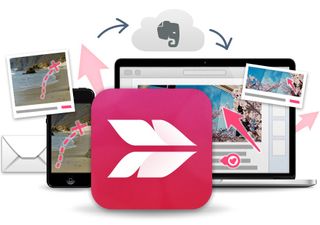
1. Evernote'tan Skitch
Konu ekran görüntüsü almaya geldiğinde Skitch by Evernote (yeni sekmede açılır), Apple'ın Mac ekran görüntüsü alma aracından pek farklı değildir. Seçilen bir alandan, tam ekrandan, pencereden ve daha fazlasından ekran görüntüsü alma olanağı sunar. Ayrıca izin veren kamera modu da var. Mac'inizin kamerasıyla özçekimler yaparsınız.
Konu yakalama sonrası olduğunda Skitch'in en güçlü yönleri ortaya çıkıyor. Uygulama, ekrana oklar, çizgiler, şekiller, belirtme çizgileri, pikselleştirme ve vurgulamalar ekleme gibi benzersiz özelliklerle doludur. Belgeleri sekiz farklı biçimde kaydedebilir ve Apple AirDrop, Notes ve daha fazlası aracılığıyla paylaşabilirsiniz. Ve bir Evernote kullanıcısıysanız, diğer platformlarda erişim için anlık görüntüleri sunucularına kaydedebilirsiniz.
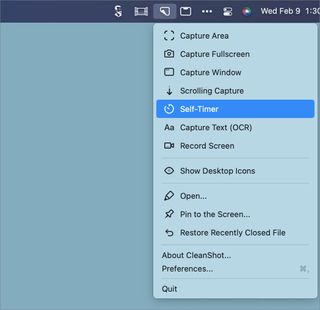
2. CleanShot X
Bu uygulamanın yapımcıları, ekran görüntülerinin ötesine geçtiği ve ayrıca ekran kaydı, metin tanıma (OCR), bulut entegrasyonu ve çok daha fazlasını sunduğu için yedi uygulamayı bir arada vaat ediyor. CleanShot X , 230'dan fazla Mac ve iOS uygulamasına ayda 9,99 ABD doları karşılığında erişmenizi sağlayan Setapp abonelik planının (yeni sekmede açılır) bir parçası olma avantajına sahiptir .

3. Tek hızlı
Monosnap, Mac için iyi karşılanan başka bir anlık görüntü aracıdır. Skitch gibi, güçlü yanları da ek açıklama, video kaydı, sürükle ve bırak, bulanıklaştırma özelliği ve daha fazlasını içeren düzenleme araçlarıdır.
Ücretsiz Monosnap sürümü yalnızca ticari olmayan kullanım içindir ve 2 GB ücretsiz bulut depolama alanıyla birlikte gelir. İki ücretli teklif, üçüncü taraf entegrasyonları, daha fazla depolama alanı, ekip yönetimi ve diğer ekstraları ekler. Yeni kullanıcılar her iki premium sürümü de 30 gün boyunca ücretsiz deneyebilir.
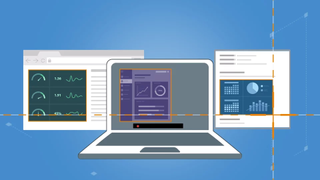
4. TechSmith'ten Snagit
Windows ve Mac'te çalıştığı için işyerleri genellikle Snagit'i (yeni sekmede açılır) tercih edilen ekran yakalama ve kaydetme aracı olarak seçer . Araç, tarayıcılardan ve kameralardan görüntüleri içe aktarmanıza ve geleneksel ekran görüntüsü araçlarını sağlamanıza olanak tanır. Mac kullanıcıları için Snagit, bir görüntüden metin yakalamanıza ve onu bir düzenleyiciye yapıştırmanıza olanak tanır.
Snagit, Microsoft 365, Box, Slack, Dropbox, Gmail ve daha fazlası dahil olmak üzere piyasadaki en büyük uygulamalardan bazılarıyla güzel bir şekilde bütünleşir.
Çok işlevli araç yalnızca ücretli bir sürüm olarak mevcuttur, ancak sınırlı bir süre için ücretsiz deneme olarak kullanabilirsiniz.
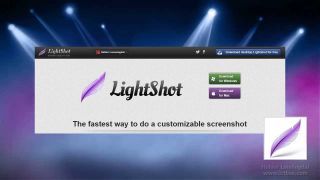
5. Hafif Atış
Hafif bir Mac ekran görüntüsü çözümü arıyorsanız, LightShot muhtemelen sizin için. Bununla, renkleri, şekilleri, metni ve daha fazlasını kullanarak ekran görüntülerini düzenleyebilirsiniz. Ayrıca, diğer çözümlerde eksik olan bir özellik olarak, art arda ekran görüntülerini hızlı bir şekilde alabilirsiniz.
Tamamen ücretsiz olan LightShot, Mac ve Windows için mevcuttur ve izlemesi en kolay arayüzlerden birini sunar.

6. Bırak
Son olarak, Mac ve Windows için kullanılabilen tam hizmetli bir ekran görüntüsü aracı olan Droplr var . Büyük ölçüde ticari ve kurumsal müşterileri hedefleyen yüksek çözünürlüklü ekran alıntısı aracı, bulut depolama, güvenlik ve evet, aylık bir ücret karşılığında ekran kaydı sunar. Entegrasyonlar eBay, Mailchimp, Intercom, Slack ve daha fazlasını içerir.
Mac için çeşitli ekran görüntüsü ve video kayıt araçları vardır. Yerleşik çözüme bağlı kalabilir veya bazı alternatiflere bakabilirsiniz. Seçeneklerin her biri aynı temel özellikleri sunar. Bununla birlikte, düzenleme ve depolama söz konusu olduğunda, bazı farklılıklar bulacaksınız.
- Windows 10'da ekran görüntüsü nasıl alınır?
- Mac VPN ile ekstra bir güvenlik katmanı elde edin
